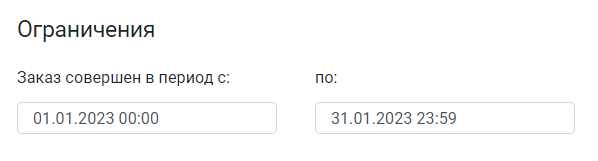Скидка по купону позволяет предоставить контрагентку скидку при вводе определенного промокода. Промокод можно ввести:
- в карточке заказа на вкладке Спецификация;
- в кассовом интерфейсе.
| Информация |
|---|
| Краткая инструкция по настройке и применению скидки по купону приведена в разделе Скидка по купону (инструкция). |
Для добавления скидки по купону перейдите в реестр скидок, нажмите [Добавить] и выберите Скидка по купону.
Настройки скидки разнесены на несколько вкладок. По умолчанию открывается вкладка Общая настройка.
| Предупреждение |
|---|
| Скидка может содержать неограниченное количество купонов. Настройки распространяются на все купоны, созданные в рамках текущей скидки. |
| Раскрыть | ||
|---|---|---|
| ||
Вкладка включает следующие элементы:
В поле Тип применения указывается общее количество применений купонов:
Доступно ограничение применения купонов в рамках компаний, в которых оформлен заказ (см. карточку заказа, вкладка Инфо, поле Оформлен в). Для этого следует выключить настройку Работает во всех компаниях и выбрать одну или несколько компаний, в которых разрешено применение купона. При попытке применения купона в компании, которая не входит в список, на экране будет отображено соответствующее уведомление. Настройка Ограничить количество применений для каждого контрагента позволяет указать, сколько раз может быть использован купон для каждого контрагента. По умолчанию настройка выключена и количество применений зависит только от типа применения (неограниченно, одноразово или N-раз). При включении настройки отображается дополнительное поле для ввода количества. В блоке "Ограничения" предусмотрена настройка ограничений:
Если при настройке ограничения по периоду или сумме заказа оба поля не заполнены, то ограничение не применяется. Заполнение полей не обязательно. Также при настройке ограничения по периоду или сумме заказа вы можете указать только нижний либо верхний предел ограничения. Проверка ограничения выполняется при вводе промокода. Если условие не выполнено, то на экране отобразится соответствующее уведомление. |
| Раскрыть | ||
|---|---|---|
| ||
На данной вкладке выполняется настройка:
По умолчанию настройка Все калькуляторы включена и скидка доступна для расчетов, созданных в любом калькуляторе. При необходимости в поле Кроме указываются один или нескольких калькуляторов, для которых текущая скидка будет недоступна. При выключенной настройке Все калькуляторы предусмотрен выбор калькуляторов, для которых скидка будет доступна. Если поля Калькулятор и Кроме будут оставлены пустыми, то скидка будет недоступна для всех калькуляторов. В поле Скидка указывается размер скидки. По умолчанию единицей измерения выбраны проценты. Также предусмотрен выбор скидки в определенной сумме в рублях. Если в поле Скидка выбрать значение руб., то отображается дополнительные поля: |
| Раскрыть | ||
|---|---|---|
| ||
На данной вкладке осуществляется добавление купонов. Предусмотрено два варианта добавления купонов:
Для добавления купона нажмите [Добавить купон]. В результате отобразится форма добавления купонов. По умолчанию выбрано добавление одного купона с ручным вводом промокода: Для добавления купонов с автоматической генерацией номера установите переключатель в положение "Генерация множества купонов". При этом отобразятся дополнительные поля для ввода промокода и количества купонов. В поле Маска для генерации купона следует указать значение промокода. Предусмотрено использование специальных символов для автоматической генерации значения с использованием случайных символов:
Также в поле можно самостоятельно указать неизменную часть промокода. В поле Количество купонов указывается количество купонов. |
| Раскрыть | ||
|---|---|---|
| ||
На данной вкладке отображается история применения всех купонов текущей скидки. На вкладке отображается:
Красным цветом выделяется заказ, которому был присвоен статус Отменен. |